怎么将书本上的文字中转成Word文档
- 来源: 金舟软件
- 作者:
- 时间:2025-03-06 18:05:08
闪电OCR图片文字识别软件是支持将书本上的文字中转成Word文档的,但是很多朋友不知道书本文字转成Word文档具体要怎么操作。别着急,下面金舟小编就来告诉你怎么将书本上的文字中转成Word文档。
一、操作步骤
将书本上的内容拍成图片,上传在电脑,然后,鼠标双击打开闪电OCR图片文字识别软件;
1、打开软件后,选择【图片识别】,将图片拖入进来;
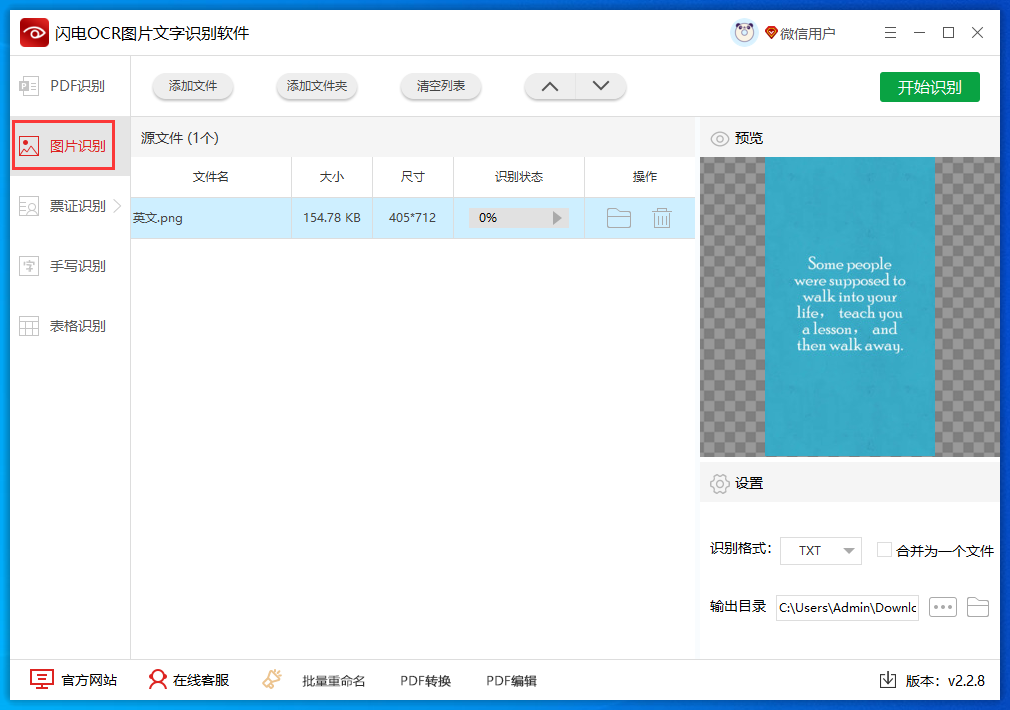
2、添加后,在右下角选择【识别格式】,这里选择docx格式,也就是Word文档格式;
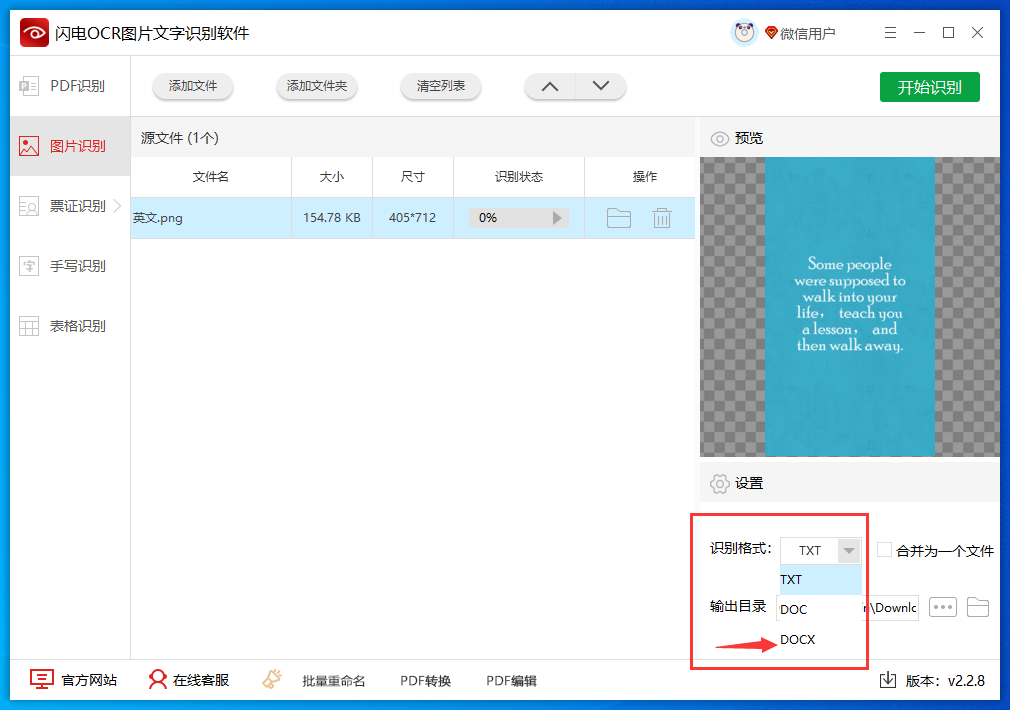
3、软件默认的文件保存位置是原文件夹,也可以选择自定义设置输出目录;
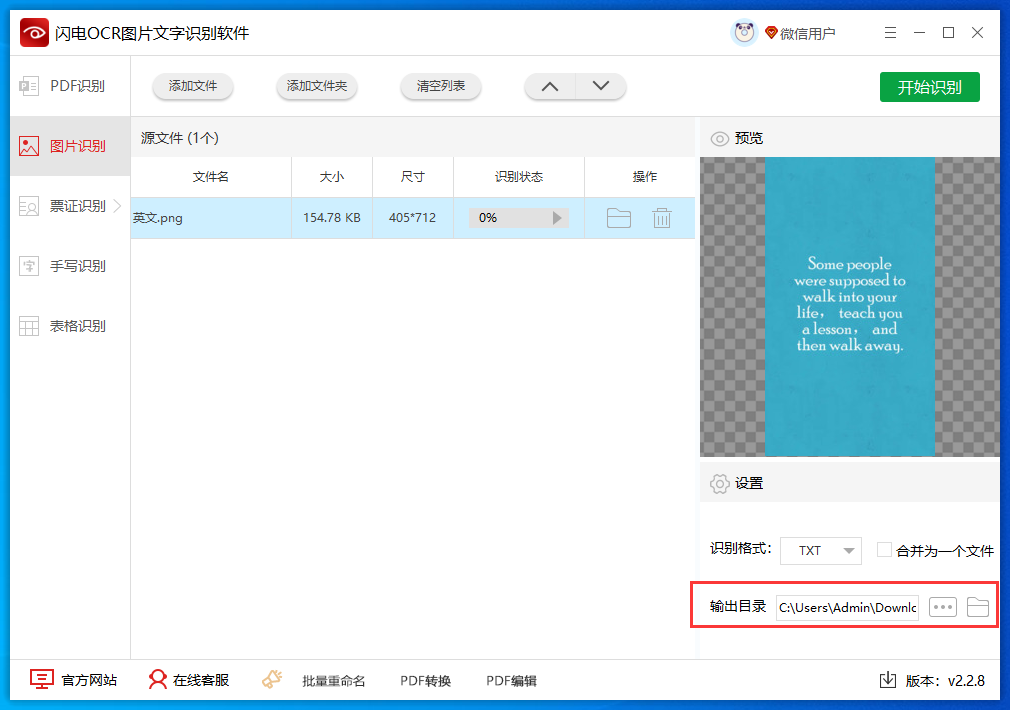
4、最后点击【开始识别】,识别成功后,即可回到文件位置打开文件查看;
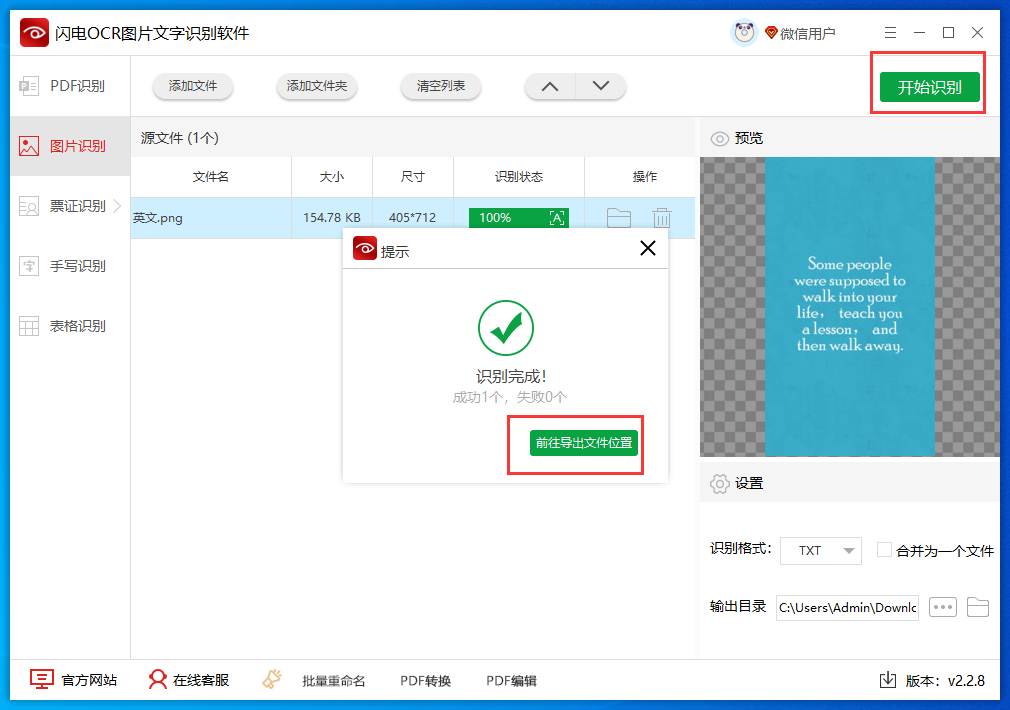
此时,书本上的文字成功提取出来并转成Word文档。更多软件资讯可通过金舟软件官网了解。
推荐阅读:







































































































 官方正版
官方正版
 纯净安全
纯净安全









